Шаблон таблицы для финансового учета

НОВЫЙ ПРОЕКТ ОТ РАЗРАБОТЧИКОВ HELPEXCEL
На этой странице находится инструкция по настройке шаблона таблицы и методология внедрения финансового учета.
Решение представляет собой таблицу для учета финансов и отчет о движении средств, который строится автоматически. К таблице можно подключить Телеграм-бота и дать доступ сотрудникам.
Решение представляет собой таблицу для учета финансов и отчет о движении средств, который строится автоматически. К таблице можно подключить Телеграм-бота и дать доступ сотрудникам.
Шаблон таблицы для финансового учета

ПРОЕКТ ОТ РАЗРАБОТЧИКОВ HELPEXCEL
На этой странице находится инструкция по настройке шаблона таблицы и методология внедрения финансового учета.
Решение представляет собой таблицу для учета финансов и отчет о движении средств, который строится автоматически. К таблице можно подключить Телеграм-бота и дать доступ сотрудникам.
Решение представляет собой таблицу для учета финансов и отчет о движении средств, который строится автоматически. К таблице можно подключить Телеграм-бота и дать доступ сотрудникам.
Каким компаниям будет полезно?
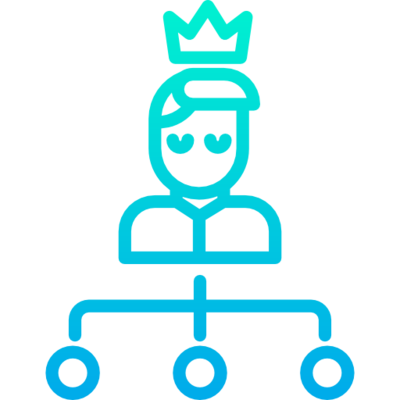
Платежи и поступления денег совершаются вне офиса
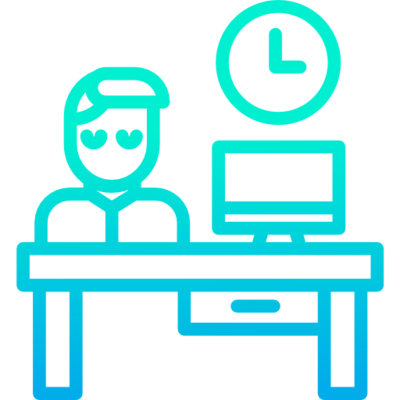
За совершение финансовых операций отвечает несколько сотрудников

Существует несколько филиалов и счетов
Поможем настроить таблицу под ваш бизнес и проведем аудит управленческой отчетности бесплатно
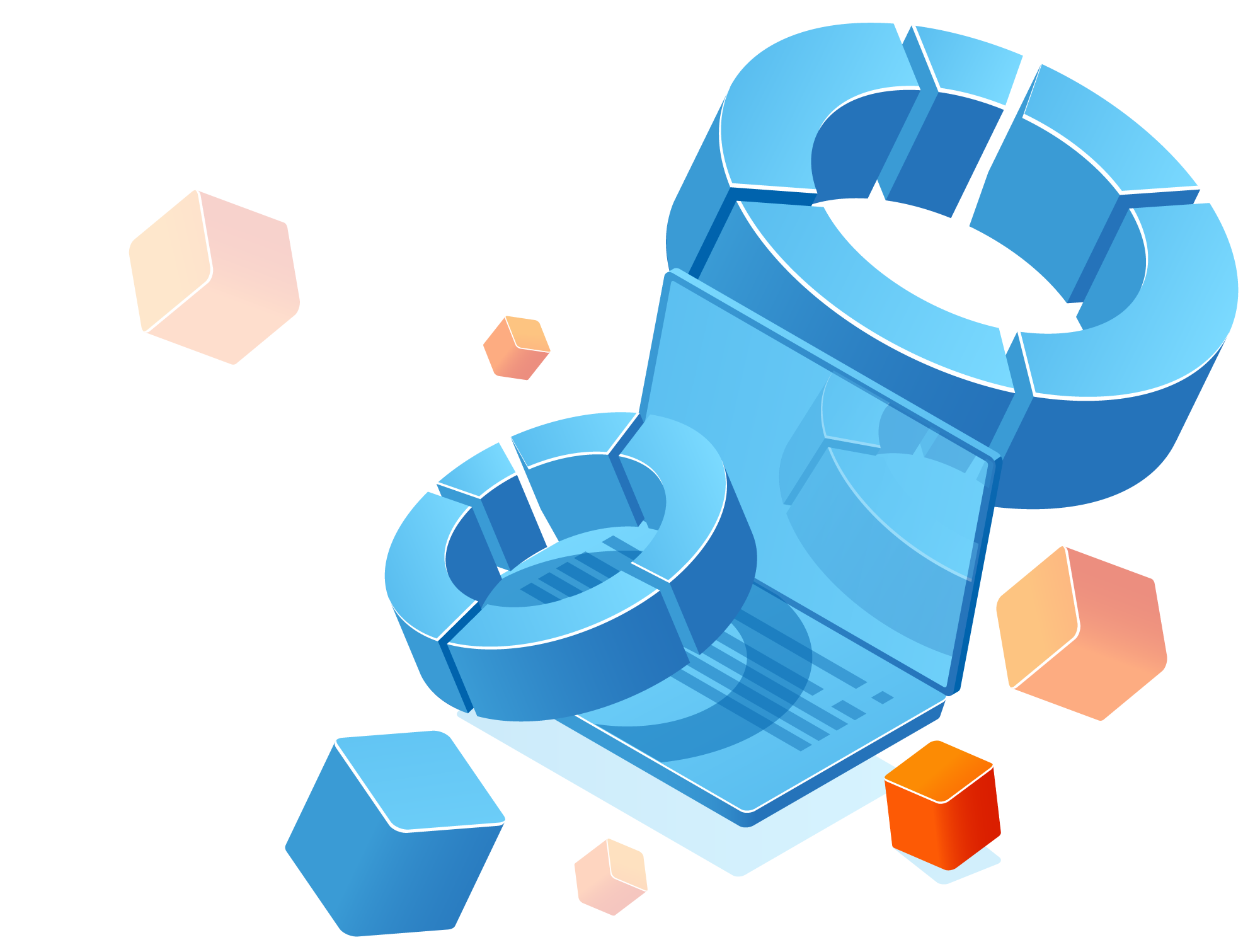
Записаться на аудит
В данной статье на примере отчета о движении денежных средств (ДДС) мы покажем, как организовать отчетность в Гугл Таблицах таким образом, чтобы настройка не занимала много времени.
Настройка таблицы
На самом деле все очень просто. Для настройки нужен компьютер.
Настройка состоит из двух частей:
Настройка состоит из двух частей:
- Настройка таблицы
- Подключение Телеграм-бота
1. Открываем таблицу
Заходите через любой браузер, открывайте таблицу по ссылке из письма. Если у вас ее нет, оставьте на этой странице свою почту, в ответ придет письмо со всеми необходимыми ссылками.
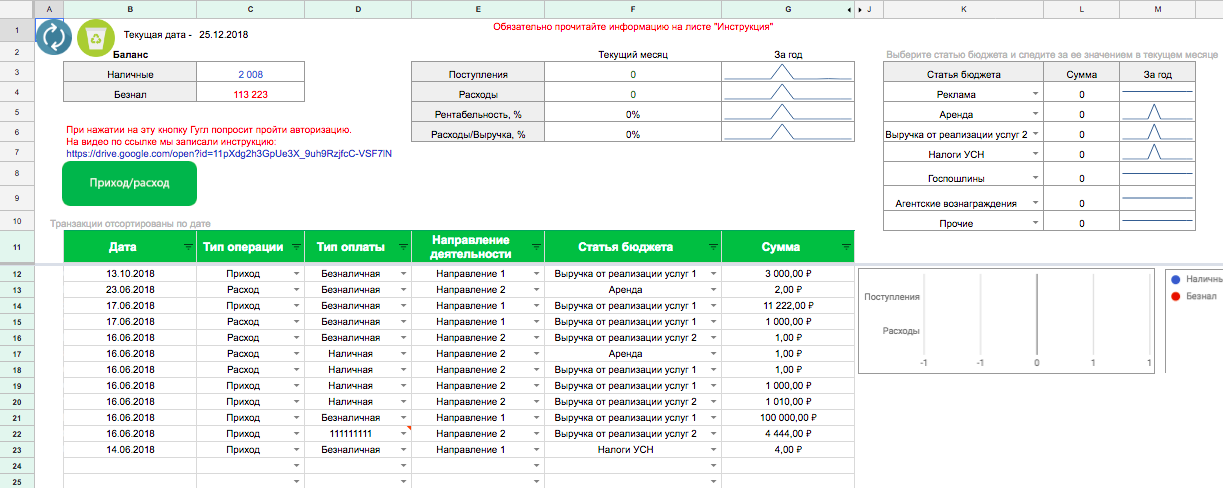
2. Делаем копию
Чтобы полноценно работать с шаблоном, нужно скопировать его на свой Гугл Диск. Для этого в меню сверху нажимаем Файл -> Создать копию
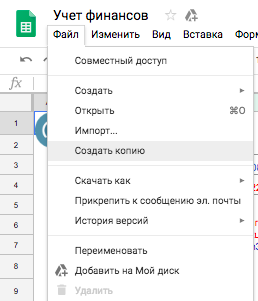
3. Небольшой обзор
На листе "Данные" ведется учет. Информация записывается через диалоговое окно, которое открывается нажатием кнопки "Приход/Расход".

Тут пользователь выбирает или вводит необходимые данные.
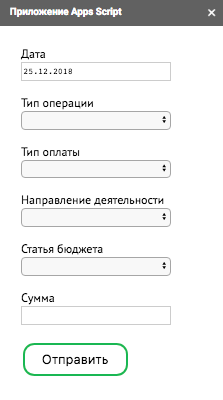
Шаг 4. Авторизация
Наверное вы уже попробовали нажать на кнопку "Приход/расход", и вместо окна, описанного в предыдущем шаге, у вас открылось следующее.
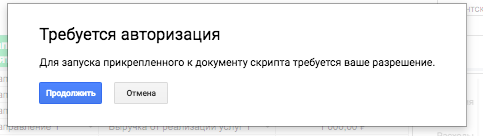
Воспользуйтесь видеоинструкцией для прохождения авторизации
Шаг 5. Обзор отчета
В шаге 3 мы рассказали о том как вводить данные. Теперь поговорим о самом главном - отчет о движении денежных средств. Он находится на листе "ДДС" и строится автоматически на основании информации из листа "Данные".
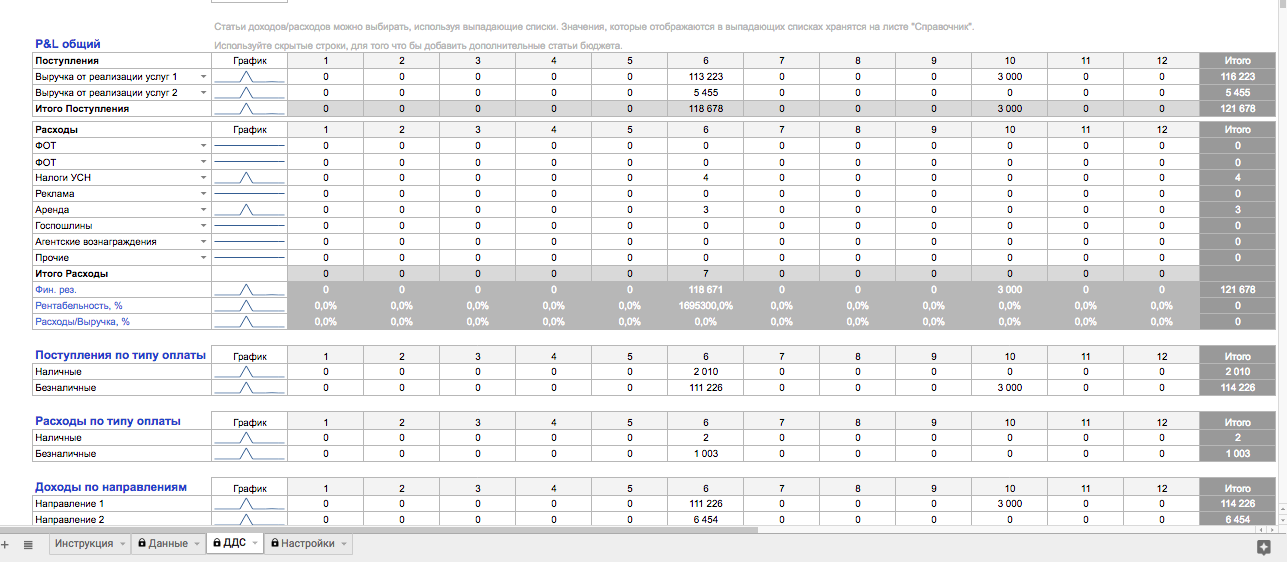
Отчет строится в динамике за целый год с детализацией до месяцев. Год отчета задается в верхней части листа выбором из выпадающего списка.
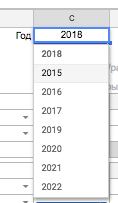
Шаг 6. Настройка справочников
На листе "Настройки" находятся справочники. Тут вы можете ввести статьи ДДС и направления, актуальные для своей деятельности.

После редактирования справочников нажимайте кнопку сохранения
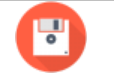
Шаг 7. Настройка представления отчета
В каждой строке столбца В листа "ДДС" расположен выпадающий список, котрый содержит значения из справочников, которые мы регулировали в рамках предыдущего шага.
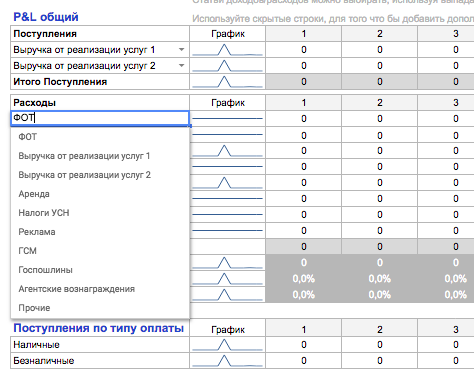
Вы можете настроить представление отчета так, как это нужно вам.
Все очень просто: отчет заполняется цифрами по выбранным вами значениям из выпадающего списка.
Если вам не хватило строк в отчете, то можно воспользоваться скрытыми строками, которые находятся после 8 и после 24 строки.
Чтобы раскрыть их нажмите на стрелочки как показано на рисунке.

Когда заполните, скройте не нужные строки, что бы не мешались. Выделяете их, нажимаете правой кнопкой мыши и выбираете "Скрыть строки".
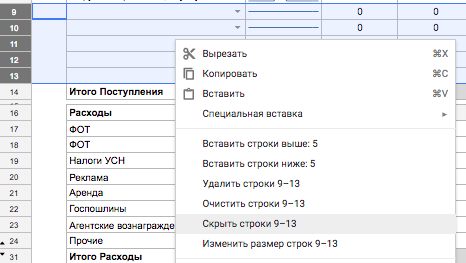
Шаг 8. Настройка прав доступа
В правом верхнем углу таблицы находится кнопка

Она открывает диалоговое окно, где вы можете определить список пользователей, которые могут редактировать таблицу.
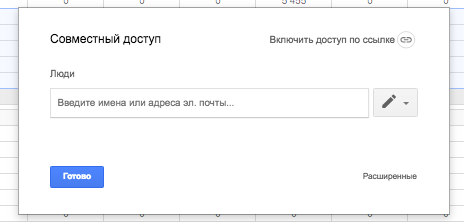
Подключаем к таблице Телеграм- бота
Подключаем к таблице Телеграм- бота
При помощи Телеграм-бота вы можете вносить данные в таблицу с мобильного телефона. Его еще полезно использовать если за финансы отвечает несколько человек. Для этого нужно каждому дать доступ у Телеграм боту, следуя нижеуказанной инструкции.
Полезно знать!
- Для каждого пользователя вы сгенерируете уникальный ключ доступа к таблице. Никто посторонний не сможет получить доступ к вашим данным
- Причем пользователи, которым вы дадите доступ на ввод через чат-бот они могут не иметь доступа к общим данным в таблице
Шаг 1. Авторизация в чат-боте
Попросите каждого пользователя, которому нужно подключить чат-бота, пройти авторизацию.
Для этого заходим в Телеграм и в строке поиска вводим @helpexcel_accounting_bot
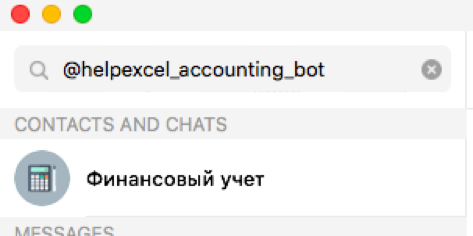
Далее нужно отправить номер телефона, следуя командам чат-бота.
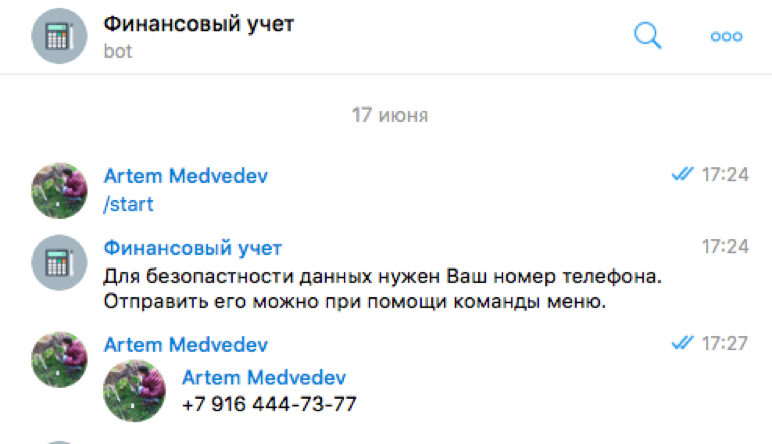
Шаг 2
После того, как пользователи отправили свой номер чат-боту нужно зайти в таблицу и сгенерировать для них уникальный ключ доступа.
Для этого переходим на лист "Настройки" и нажимаем желтую кнопку в верхнем левом углу экрана.

В появившемся окне вводим номер телефона в указанном формате и нажимаем кнопку "Отправить".
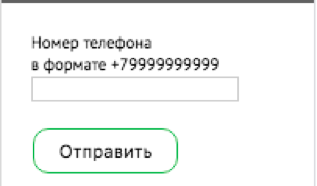
Появляется диалоговое окно:
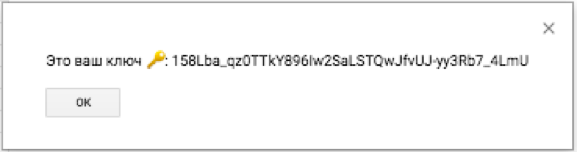
Оттуда копируем уникальный ключ и передаем его пользователю бота:

Пользователь, которому передали ключ, заходит в чат-бот и отправляет его сообщением чат-боту

Появляется сообщение о успешной регистрации. Теперь можно полноценно пользоваться сервисом.
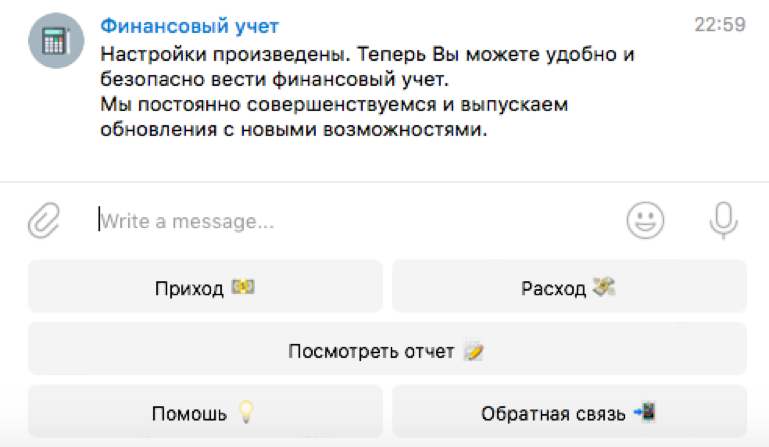
Как внедрить финансовый учет в свой бизнес?
Как внедрить финансовый учет в свой бизнес?
Финансы - важная часть системы управленческого учета. Правильная организация определяет детализацию анализа деятельности компании в целом.
Чек лист внедрения финансового учета:
- Формируем статьи движения денег (ДДС)
- Определяем источники возникновения финансовых операций и центры финансовой ответственности
- Проектируем форму отчета о движении денежных средств и его детализацию
- Выбираем инструмент, вводим вышеописанные настройки и начинаем пользоваться
Чек лист внедрения финансового учета:
- Формируем статьи движения денег (ДДС)
- Определяем источники возникновения финансовых операций и центры финансовой ответственности
- Проектируем форму отчета о движении денежных средств и его детализацию
- Выбираем инструмент, вводим вышеописанные настройки и начинаем пользоваться
Как работает финансовый учет?
Вы записываете операции, каждой из них присваиваете аналитики определенные спецификой вашего бизнеса и статью ДДС. И в онлайн режиме видите сводный отчет, предстваление которого можно регулировать, чтобы анализировать результаты в разных проекциях.
Простой финучет
Так будет работать финучет, если нет центров финансовой ответственности и не требуется разграничивать права пользователей. Для всех одна рабочая область, любые операции можно корректировать и каждому доступен сводный отчет.

Нормальный финучет
У вас разные направления деятельности, разные ответственные лица. У каждого пользователя своя рабочая область или аккаунт для ведения учета с соответствующими правами доступа. Дополнительные аналитики, такие как направление деятельности, центр финансовой ответственноси и тд делают отчет более динамичным и детализированным. Сотрудники видят только те данные и ту срез отчетности, которая своейственнена его KPI. Администратор имеет доступ ко всей информации.
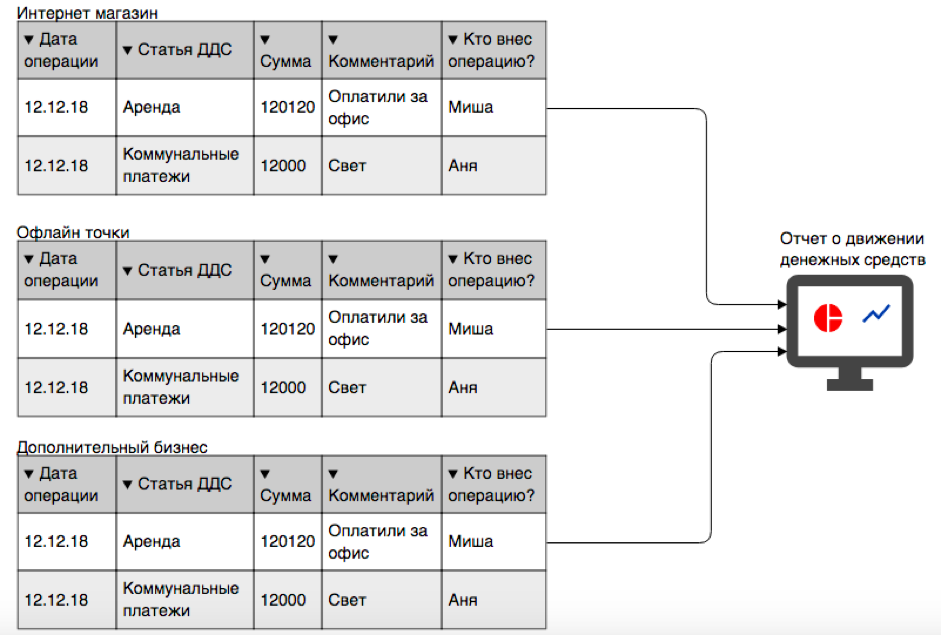
Теперь, когда понятны основы, можно приступить к чек-листу и спроектировать систему финучета для своего бизнеса.
Как сформировать статьи движения денежных средств?
Как сформировать статьи движения денежных средств?
Шаг 1
Возьмите выписку из банка за последние полгода и сгруппируйте все транзакции. Выделите платежи, которые относятся к аренде, к расходам на сотрудников, закупкам и тд. Нормальным количеством будет считаться 30-40 групп. Если вы один раз за весь этот период покупали покрышки для авто, то не стоит делать для этого отдельную группу, отнесите этот расход к группе расходы на обслуживание авто например.
Постарайтесь сделать наиболее полный и достаточный список с учетом стратегии компании на год вперед. Список статей ДДС будет определять форму отчета и изменение его структуры будет искажать результаты в динамике за длительный промежуток времени.
Шаг 2
Создайте список из выделенных в банковских выписках групп. Далее постарайтесь изменить их названия таким образом, что бы любой сотрудник при совершении учетных операций мог однозначно определять их принадлежность к этим группам.
Например, так как показано на рисунке, группировать нельзя.

Выбирайте наименования таким образом, что бы любой сотрудник мог разобраться не задавая вам лишних вопросов. Ниже табличка с плохими и хорошими примерами.

Список групп после работа с терминологией превращается в статьи движения денег. Теперь можно проектировать на их основе финансовый учет и форму отчета.
Что делать если у вас несколько направлений деятельности?
Что делать если у вас несколько направлений деятельности?
Вариант 1. Стандартизация
Когда у вас разные виды деятельности удобнее всего стандартизировать статьи ДДС в каждой из них. Таким образом вы вы пользуетесь одними справочниками и так проще всего анализировать деятельность. Если направления слишком разные и не возможно пользоваться на 100% одинаковыми статьями, то на уровне политики учета вводите для каждого направления свои статьи ДДС. Но разница в статьях должна быть только в тех моментах, которые не поддаются стандартизации. Например Аренда так и останется аредой для любого направления деятельности. Просто где то есть обслуживание транспорта, а в каком то из направлений вашей деятельности эта статья не актуальна и нет смысла ее видеть сотрудникам, что бы не было вероятности ошибочных операций.
В итоге получаем одну единую форму отчета о движении денежных средств, представление которого можно настраивать и анализировать в разрезе компаний.

Вариант 2. Разные формы отчетов
Для каждого направления свои статьи ДДС и своя форма отчета. Для отображения отчета по компании в целом создаем одну сводную форму с обобщенными статьями ДДС. Через промежуточные справочники объединяем статьи ДДС направлений деятельности с обобщенными статьями по компании в целом и получаем сводный отчет.

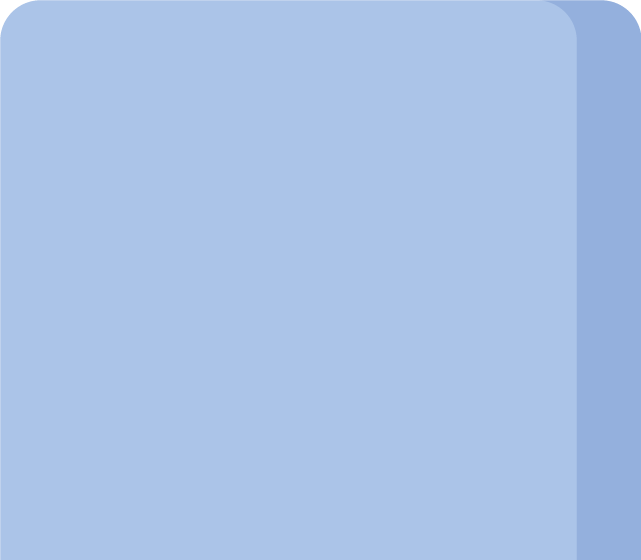


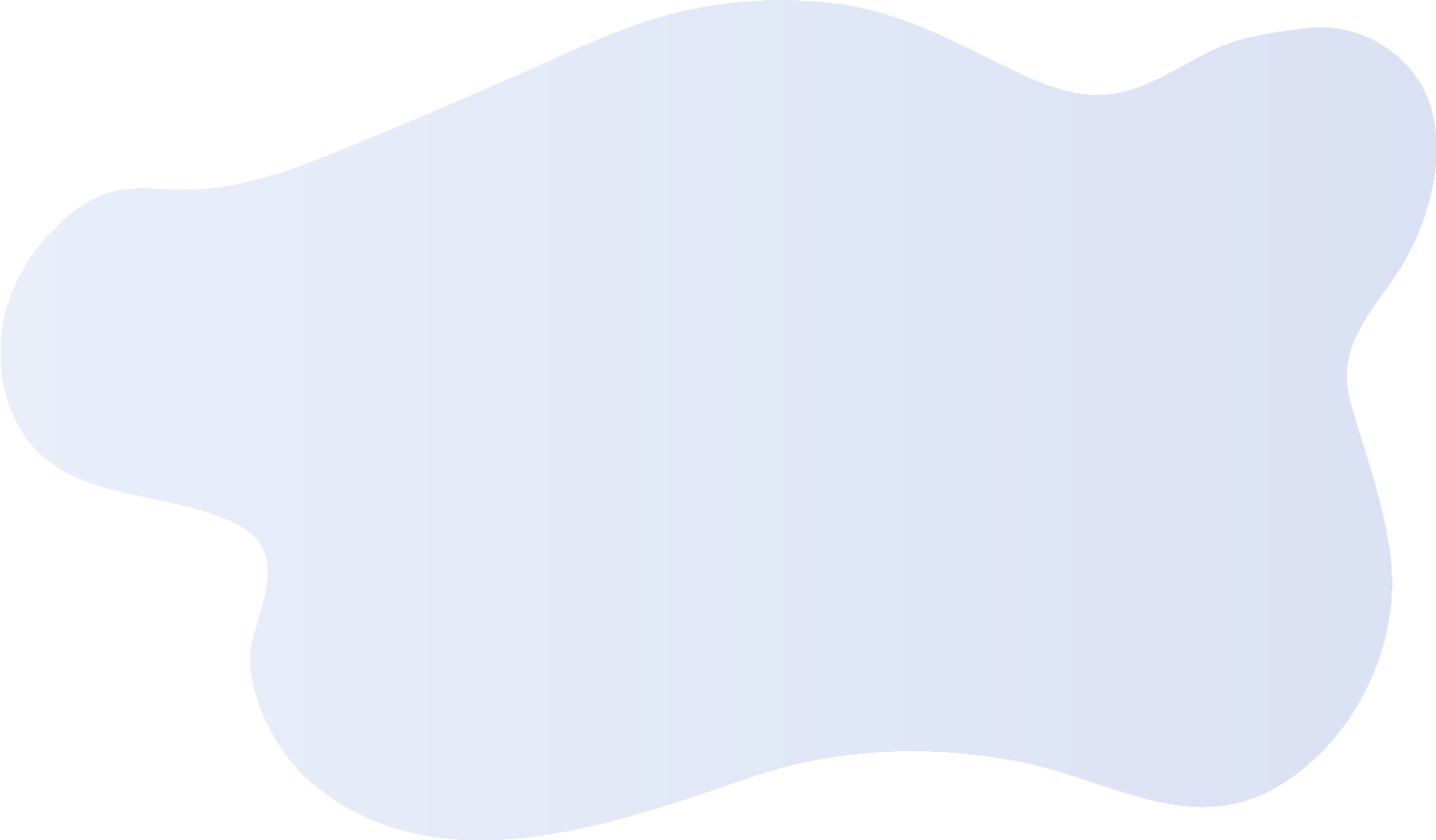
Хотите самостоятельно разбираться в Гугл таблицах?

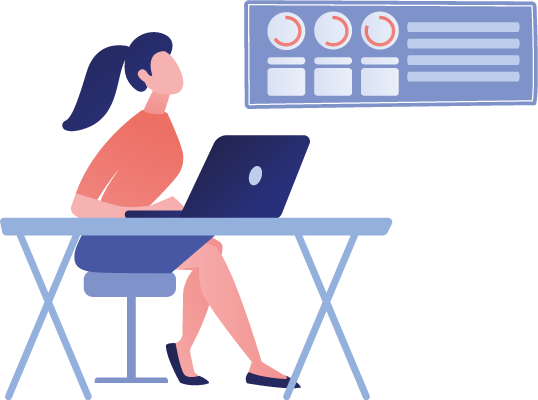


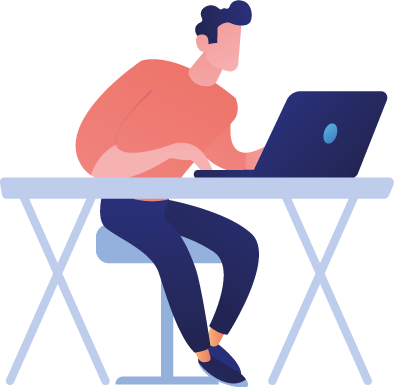

Быстро. Грамотно. Полезно.
Пройдите новый усовершенствованный курс по Гугл таблицам от наших разработчиков
Пройдите новый усовершенствованный курс по Гугл таблицам от наших разработчиков
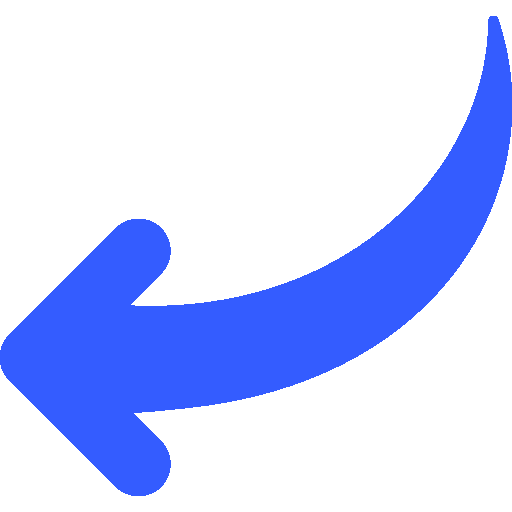
Вам будет интересно:








